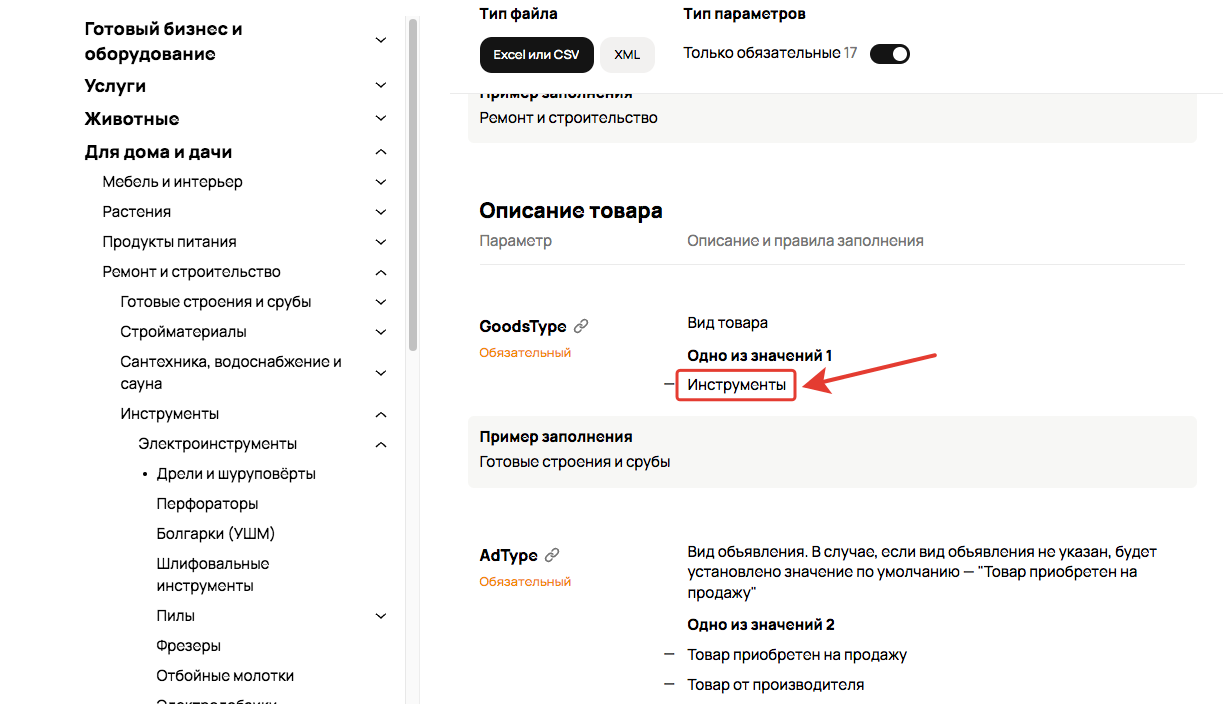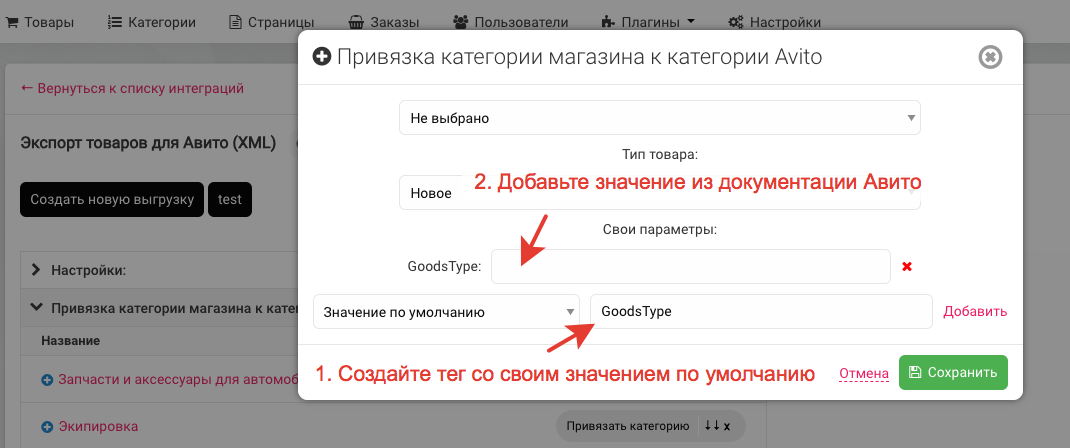Экспорт товаров для Avito (XML)
-
Переходим в раздел Настройки > Интеграции > Экспорт товаров для Авито (XML)
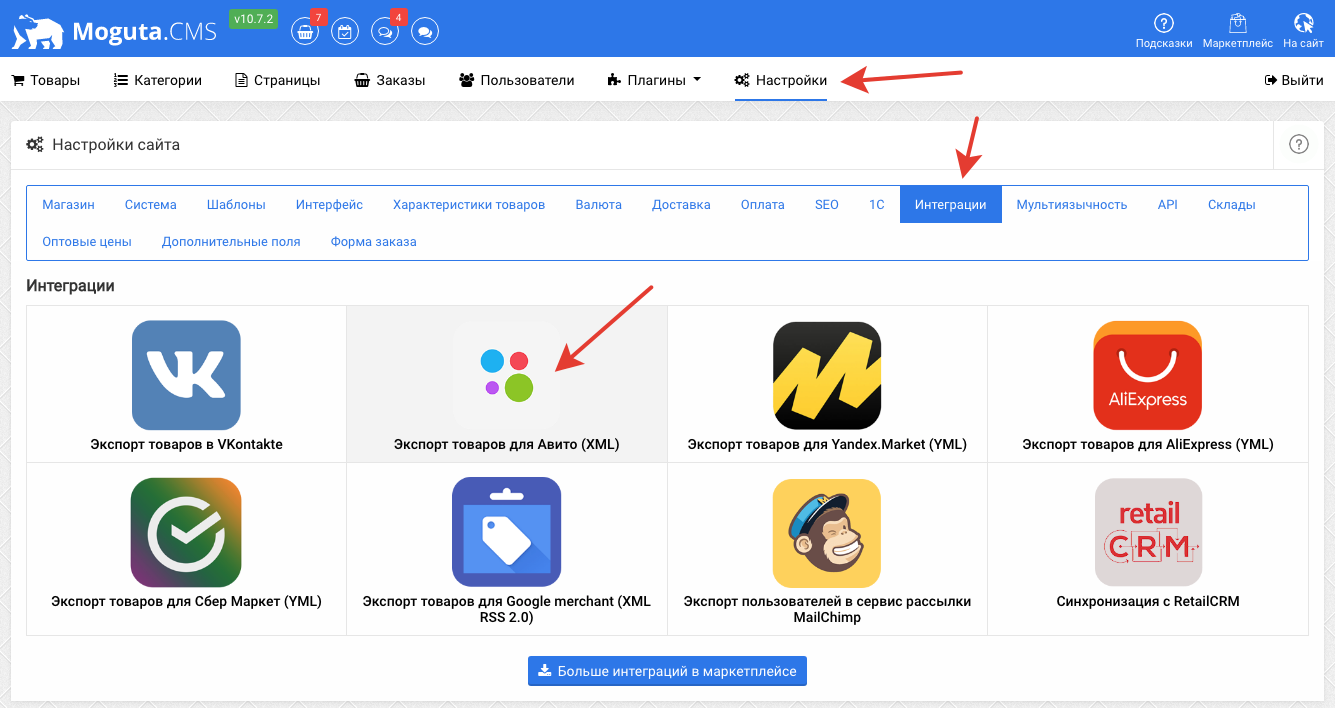
-
Интеграция предложит заполнить базу данных. Далее необходимо будет создать первую выгрузку:
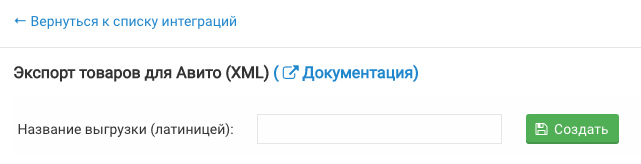
В "Настройки контактных данных пользователя" вводим свои данные:- Регион выбирается из справочника от Avito;
- Город также выбирается из справочника от Avito;
- Имя контактного лица;
- Телефон контактного лица;
-
Сохраняем введённые настройки
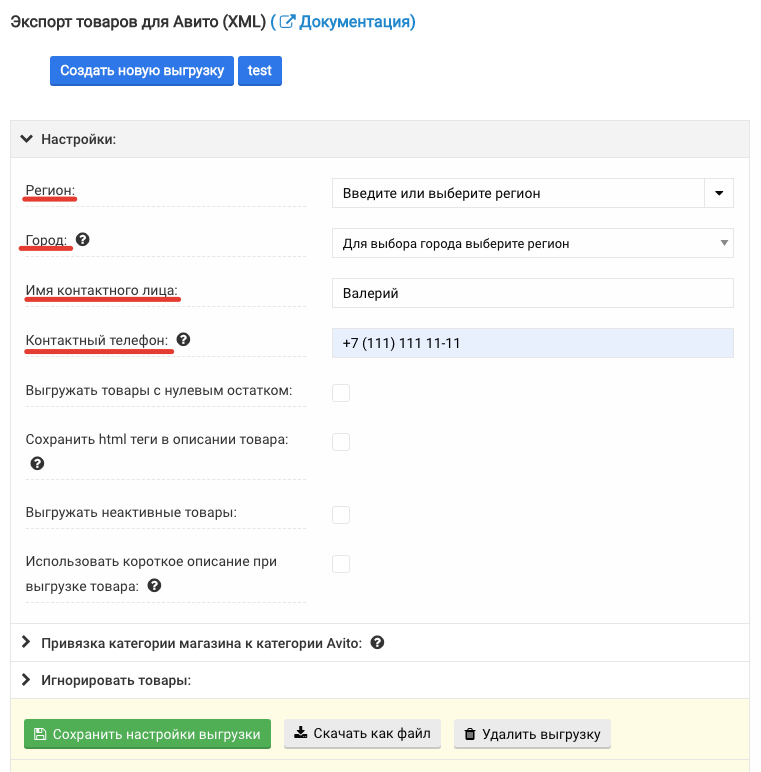
-
Для того, чтобы ваши категории с товарами сформировались в файле необходимо выполнить привязку (нажав на кнопку Привязать категорию)
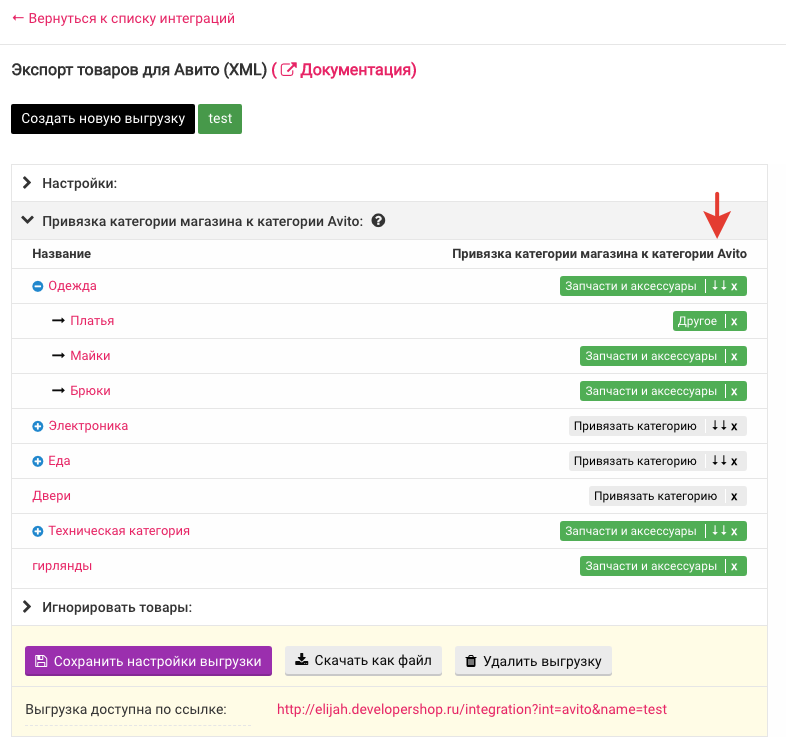
- Нажмите "Сохранить настройки выгрузки";
-
Выполняем импорт полученного файла в Avito, используя инструкции от сервиса - https://www.avito.ru/autoload/documentation/templates/.
Авито предоставляет не всю вложенность категорий, поэтому для некоторых категорий товаров понадобится вручную добавлять теги. Например, для подкатегорий "Коллекционирование" понадобится указание тега GoodsType с соответствующими значениями из списка.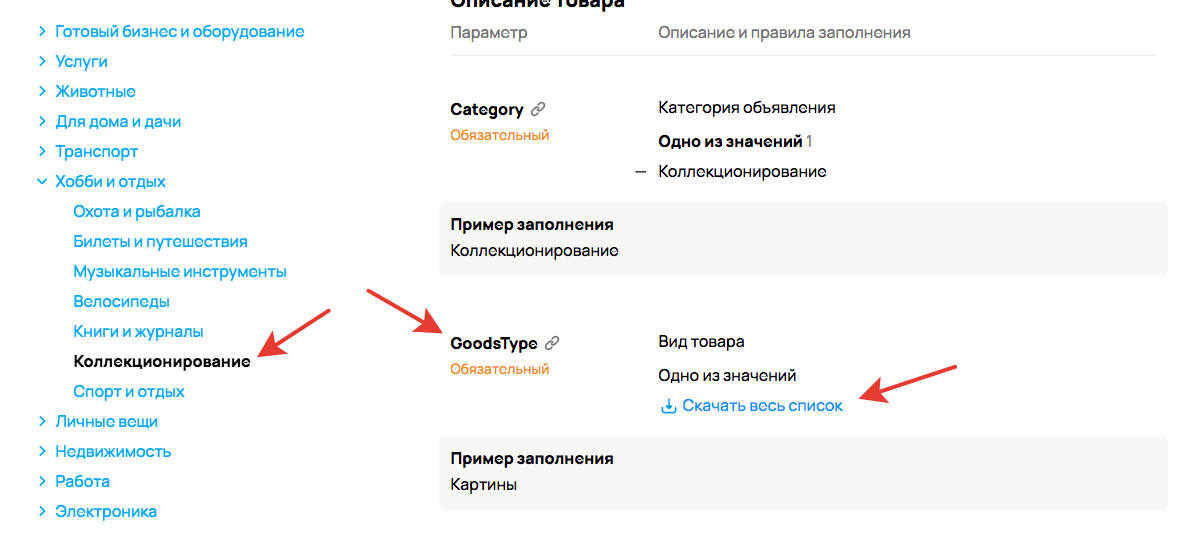
С версии системы 10.10.7 интеграция с Avito поддерживает добавление своих xml тегов для товаров.
Это позволяет настроить выгрузку под требования для отдельных категорий авито.
.png)
На выбор доступно 3 типа тегов:
- "Значение по умолчанию" - пропишите своё строковое значение для параметра и оно будет добавлено ко всем товарам в выгрузке;
- "Характеристика товара" - выберите из какой характеристики товара брать значение для параметра;
- "Поле товара" - выберите поле товара, из которого будет взято значение для параметра (Поддерживаются дополнительные поля).
Добавление тегов на примере ошибок
Ошибка GoodsType
Решение:
нужно перейти по ссылке https://www.avito.ru/autoload/documentation/templates/, найти категорию товара и посмотреть какое значение тега GoodsType в ней указано. Это значение нужно самостоятельно добавить. Пример: